-
Tomcat下载安装配置
天行健,君子以自强不息;地势坤,君子以厚德载物。
每个人都有惰性,但不断学习是好好生活的根本,共勉!
文章均为学习整理笔记,分享记录为主,如有错误请指正,共同学习进步。
一、官网下载
1. 下载
官网下载地址:tomcat下载地址
进入后左侧栏Download部分找到自己需要的版本,这里以9为例
注:由于tomcat10版本对jdk的要求为11及以上,而我装的是1.8,所以安装tomcat9,前面安装了10,的确一闪而过没起起来点Tomcat 10进入10版本的不同文件类型下载,这里选择64位压缩包下载
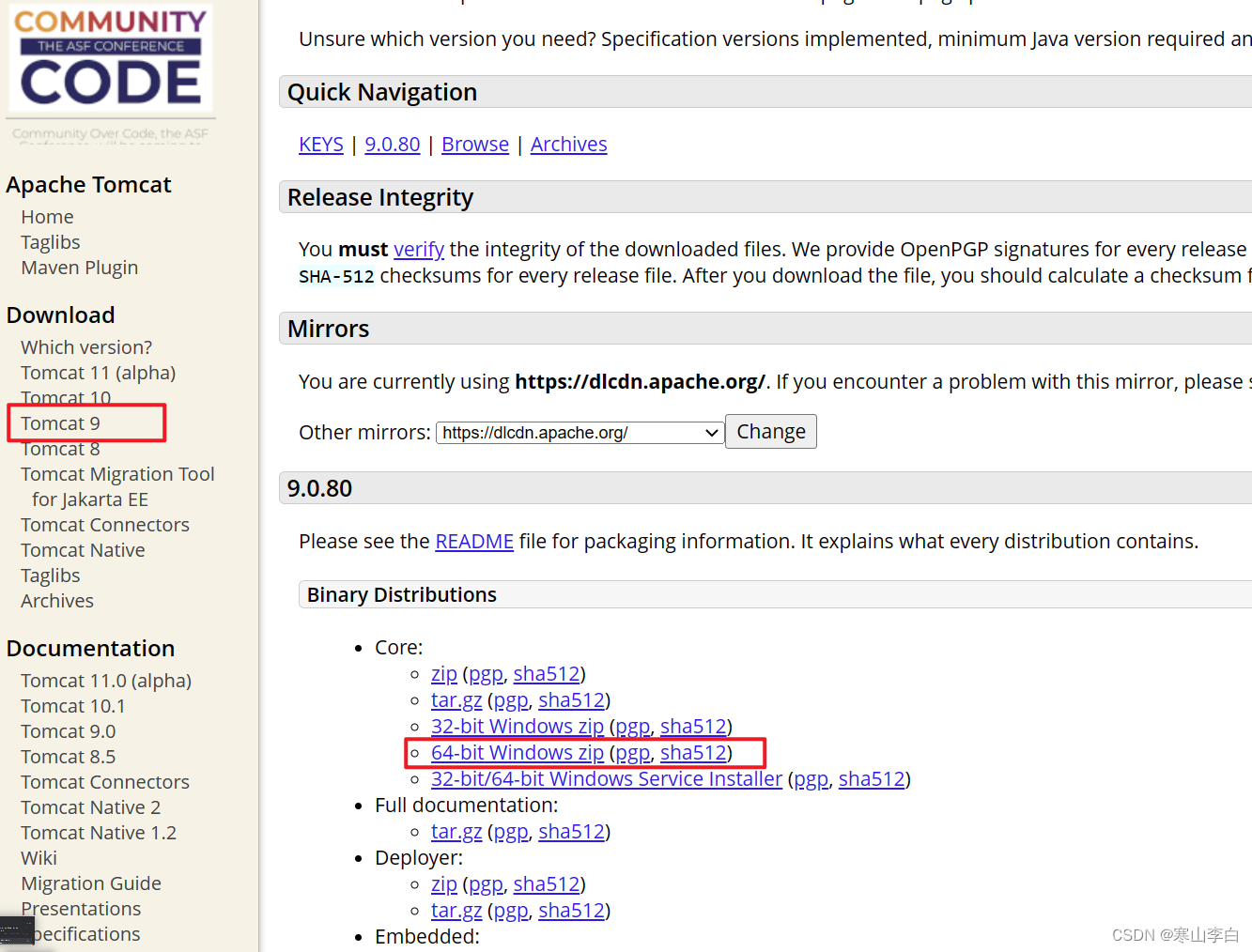
2. 解压缩
下载后解压缩
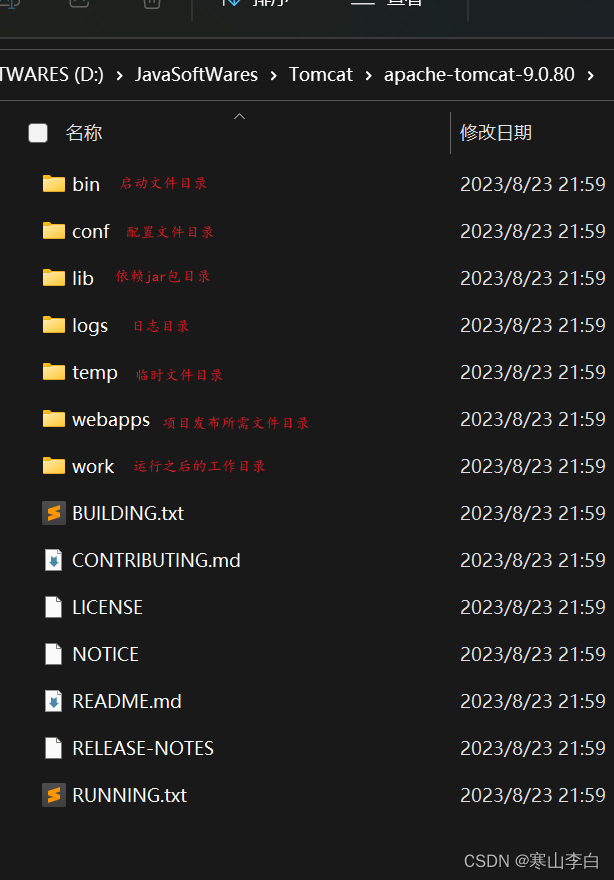
二、环境配置
tomcat要求的环境必须要配置java环境,首先要配置好环境变量
tomcat在启动时会在系统地环境变量中找java的环境变量,如果找不到就会启动失败
关于java的环境变量配置网上很多,百度即可三、Tomcat启动
1. 启动
在tomcat的bin目录下找到startup.bat文件双击启动tomcat服务器
然后回弹出cmd窗口输入一堆包含乱码的信息
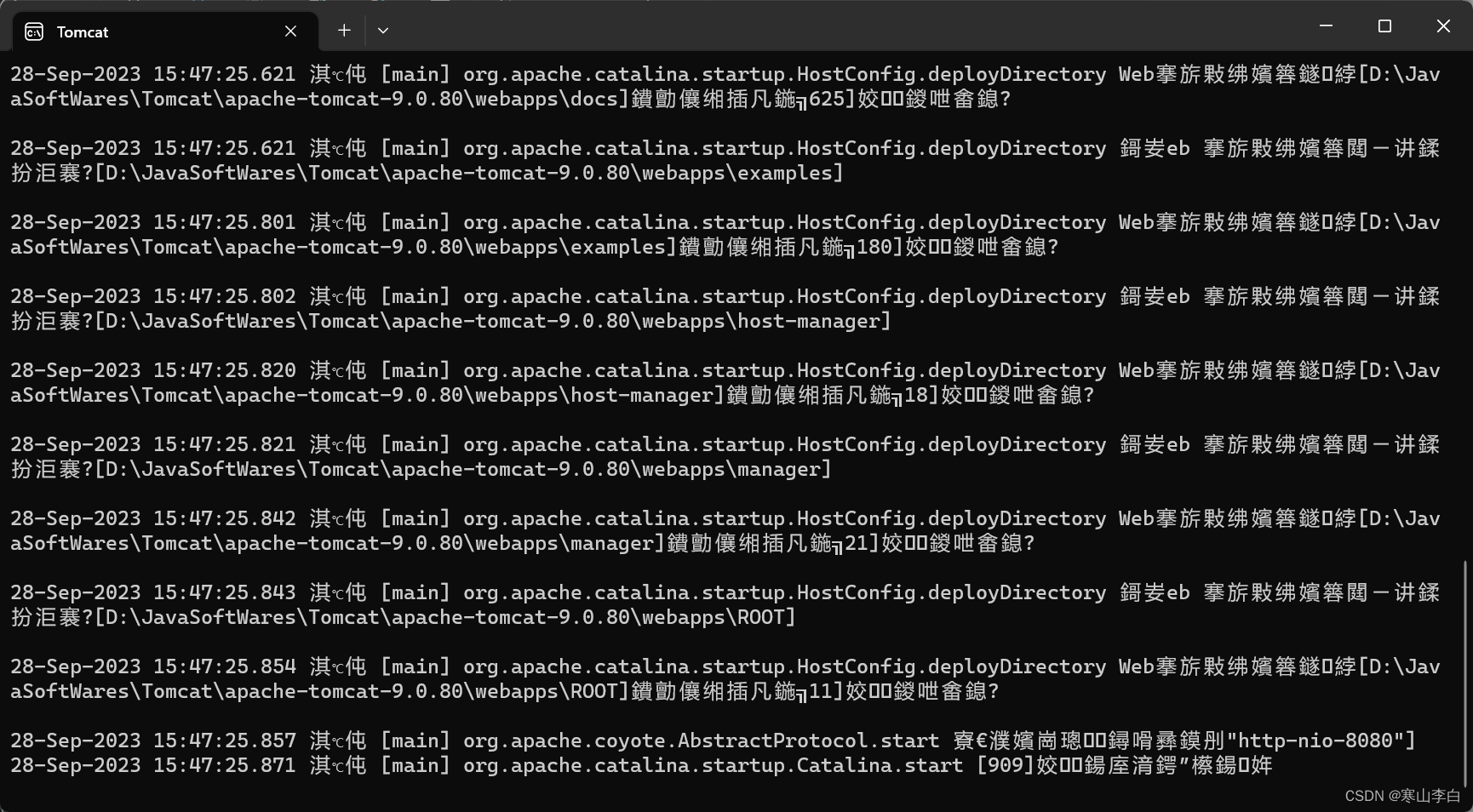
如上表明启动成功2. 访问Tomcat服务页面
访问本地tomcat的地址访问默认页面
127.0.0.1:8080
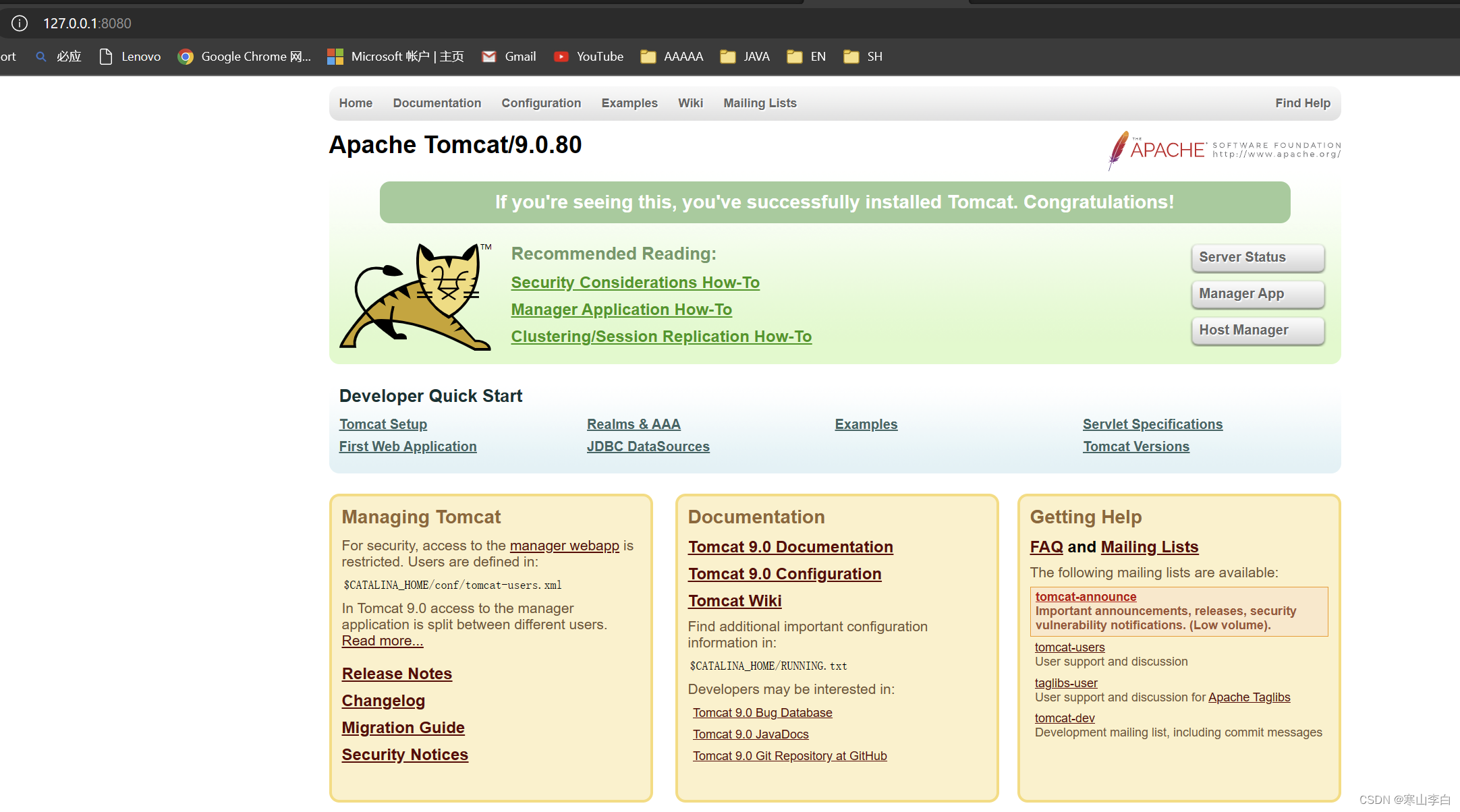
能看到这个表示启动成功3. 关闭服务
tomcat目录下的bin目录中双击shutdown.bat即关闭服务
四、拓展
在Windows环境中将tomcat服务启动后作为一个服务来进行开机自启动管理,而不是每次启动tomcat都要去bin目录中双击startup.bat文件
如下1. 进入tomcat/bin/目录下的命令窗口
在tomcat的bin目录下进入cmd窗口
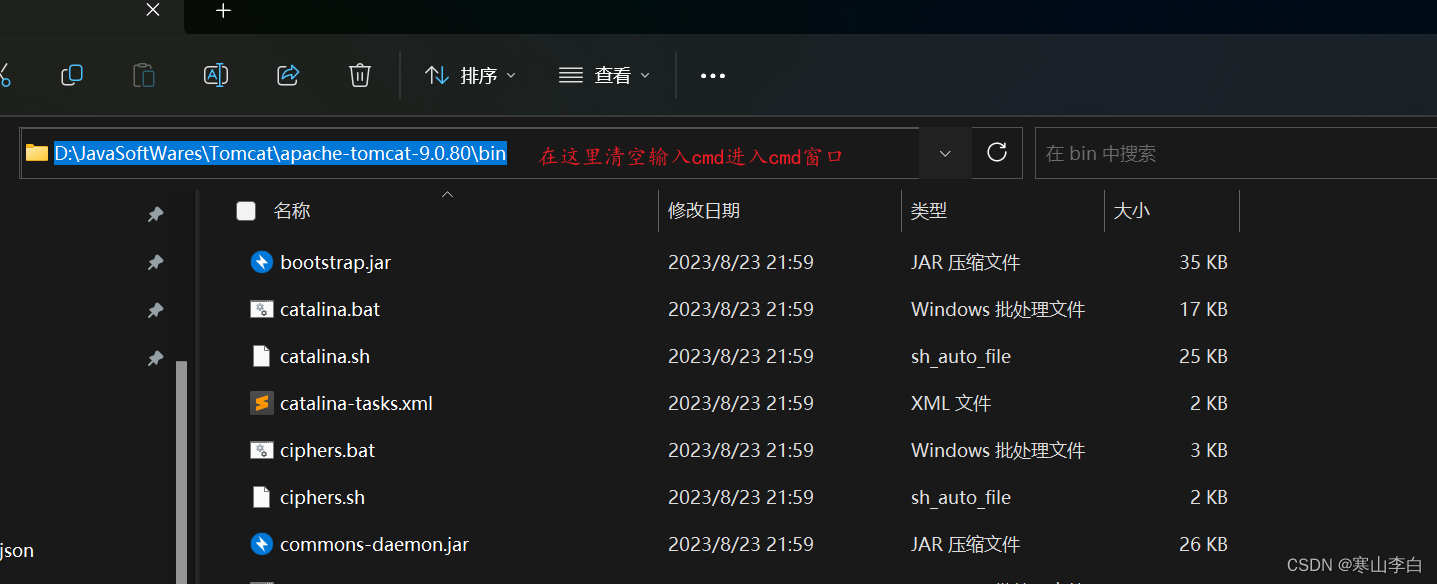
2. 注册为服务
执行命令将tomcat注册为服务
service.bat install Tomcat9- 1
Tomcat9为服务的名字,这里是自定义的,也可省略,会默认生成
执行命令后会弹出一个确认窗口点确认即可
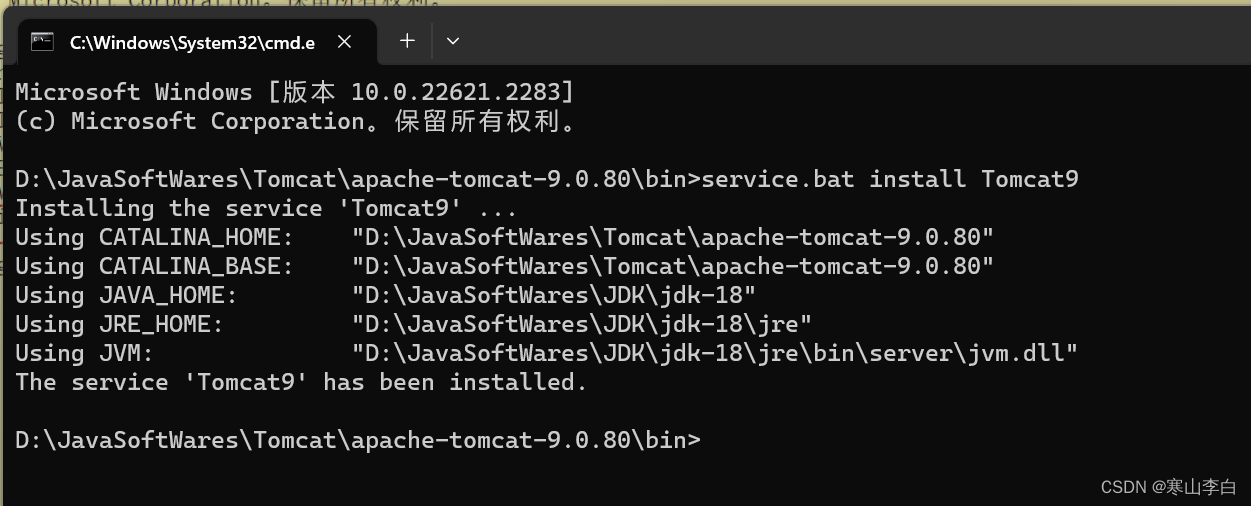
如上即表示注册服务成功,到服务中查看
如果后续想删除服务,可执行以下命令进行服务移出service.bat remove Tomcat9- 1
Tomcat9为服务的名称
3. 设置为开机自启
win+x—>任务管理器—>服务
搜索tomcat看到我们注册的Tomcat9
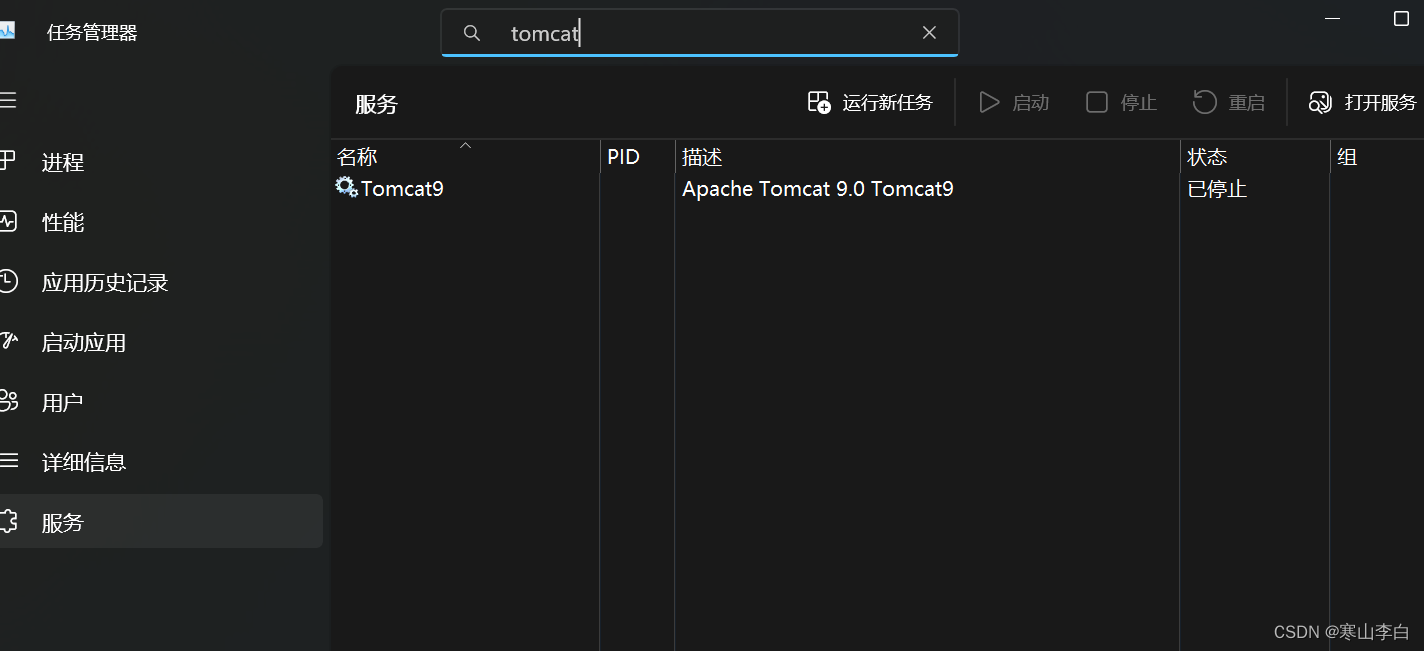
这里显示已停止,我们想要开机自启的话,我们选中后右键开始,这里启动失败
因为刚刚我们使用startup.bat双击启动了服务,这里需要先双击shutdown.bat关闭
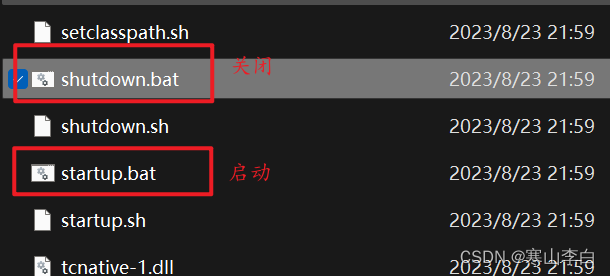
关闭后到服务右键开始启动tomcat服务
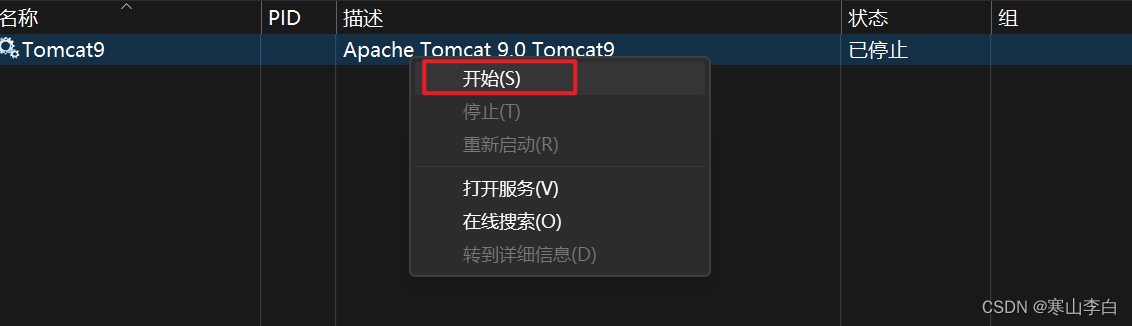
然后继续右键选择 打开服务,进入服务界面
此时你会发现如果按照刚刚自定义的Tomcat9这个名称去找是没有的,tomcat在服务中的名字是自己默认的,如下图
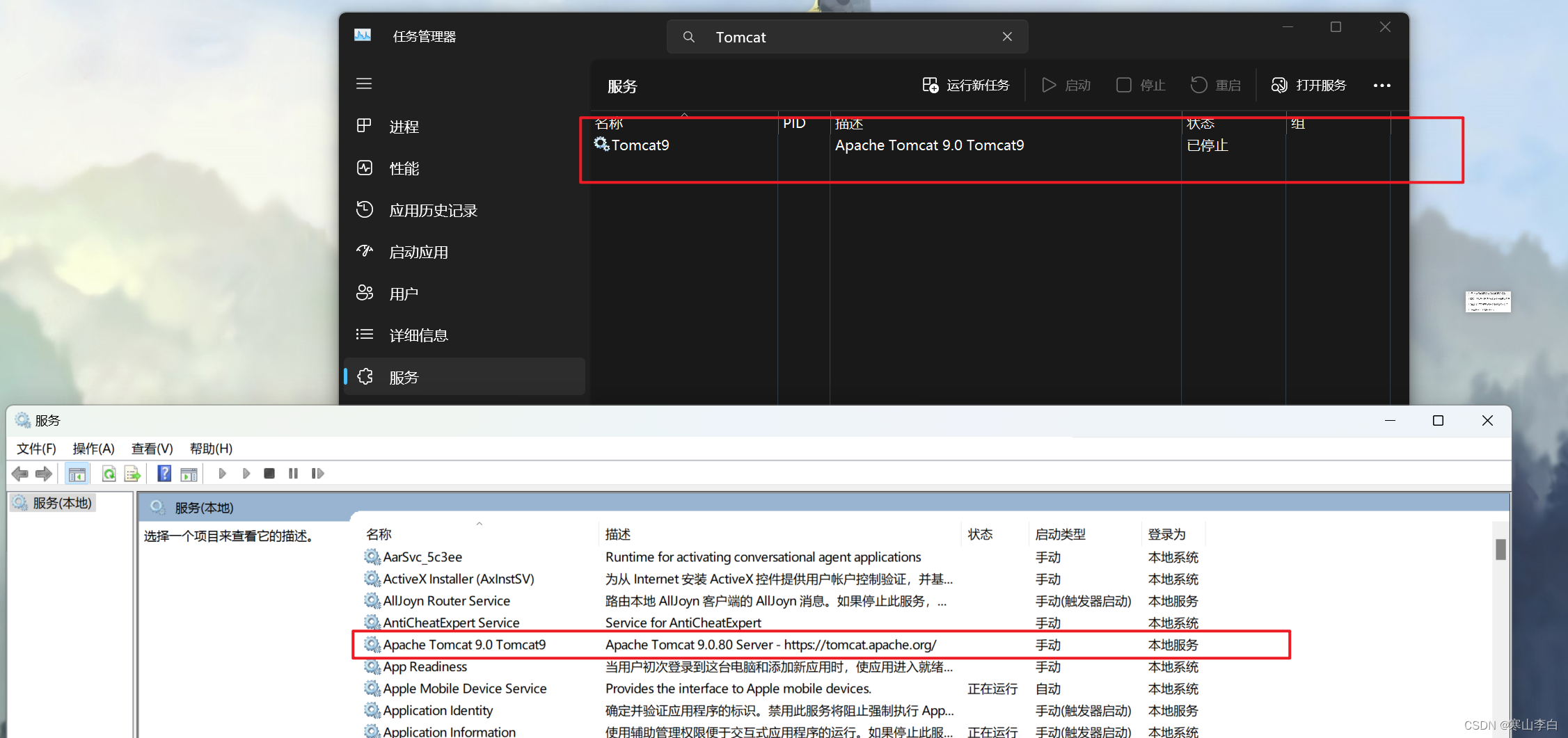
进入到服务的管理界面时,我们看到tomcat的名称为Apache Tomcat9.0 Tomcat9
此时可以看到启动类型为手动

我们选中后右键,选择属性
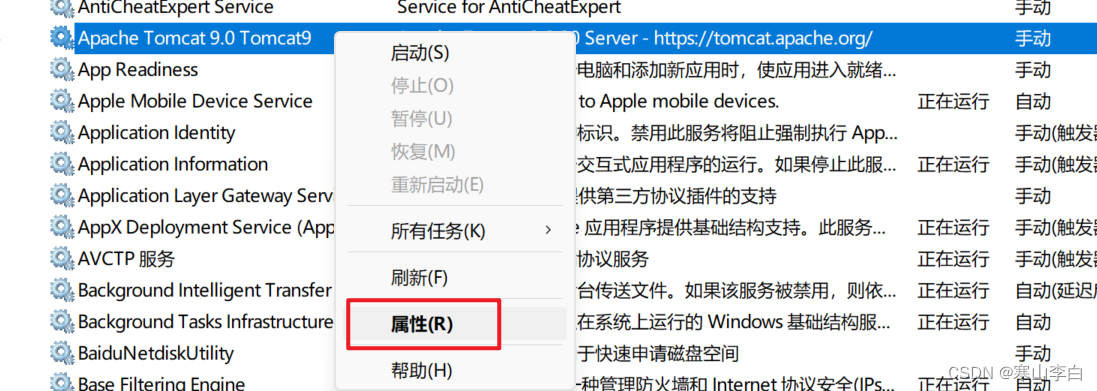
在启动类型中选择自动,然后应用-确定
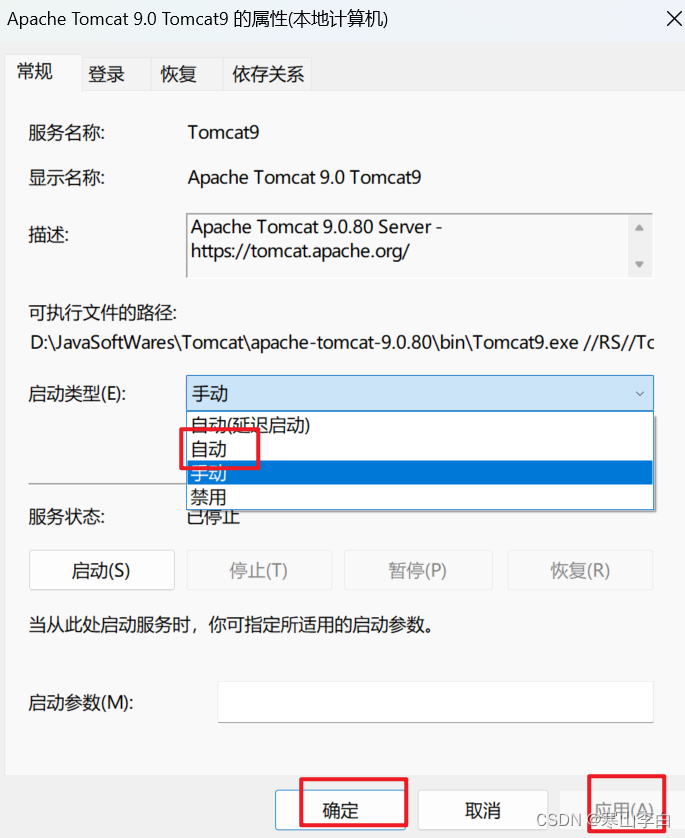
此时启动状态显示为自动

我们右键启动后,后续开机会自动启动
感谢阅读,祝君暴富! -
相关阅读:
koa + pug模板引擎
oracle 19C count()不走索引一例
linux练习题
结构体-时间的计算
技术杂记:nginx进程的view和kill / linux命令
论文解读-Early Detection of Cybersecurity Threats Using Collaborative Cognition
2023年中国产业互联网行业交易规模及发展前景分析:产业互联网价值快速显现,发展潜力将进一步释放[图]
反欺诈模型常用开发工具
2022年RHCE认证考题解析最新版—RH294环境
AcWing91.最短 Hamilton 路径
- 原文地址:https://blog.csdn.net/mo_sss/article/details/133384383